Sun Blade Storage Module M2 관리 설명서 |

|
Sun Blade Zone Manager를 사용하여 저장소 모듈 자원에 대한 호스트 액세스
CMM ILOM CLI를 사용하여 호스트에 저장 장치를 할당하는 방법
Sun Storage 6Gb SAS REM RAID HBA(SGX-SAS6-R-REM-Z) 사용 시 관리 옵션
Sun Storage 6Gb SAS REM HBA(SGX-SAS6-REM-Z) 사용 시 관리 옵션
CMM ILOM 웹 인터페이스를 사용하여 센서 및 표시기 정보 표시
저장 장치 자원을 호스트에 할당하려면 섀시의 전원이 켜져 있고 SAS-2 장치(호스트, NEM 및 저장소 모듈)가 실행 중이어야 합니다.
주 - CMM에서 SAS-2 장치를 인식하려면 모든 SAS-2 장치의 전원이 켜진 후 5분 정도 기다려야 할 수도 있습니다. 그런 다음 저장소 모듈 자원을 할당할 수 있습니다. 이 시간 동안 CMM zmgtd 데몬에서 새 장치를 검색하여 SAS-2 패브릭으로 가져올 수 있습니다.
이러한 지침에서는 네트워크를 통해 CMM ILOM에 연결된 것으로 가정합니다.
이러한 지침에서는 Sun Blade Zone Manager를 사용하여 호스트-저장 장치 할당을 처음으로 설정하거나 추가하는 방법에 대해 설명합니다. CMM ILOM의 Sun Blade Zone Manager 기능을 사용하는 방법에 대한 자세한 내용은 Oracle Integrated Lights Out Manager (ILOM) CMM Administration Guide for Sun Blade 6000 and 6048 Modular Systems를 참조하십시오.
http://chassis_sp_ipaddress/
여기서 chassis_sp_ipaddress는 섀시 서비스 프로세서의 IP 주소입니다.
ILOM 로그인 페이지가 나타납니다.
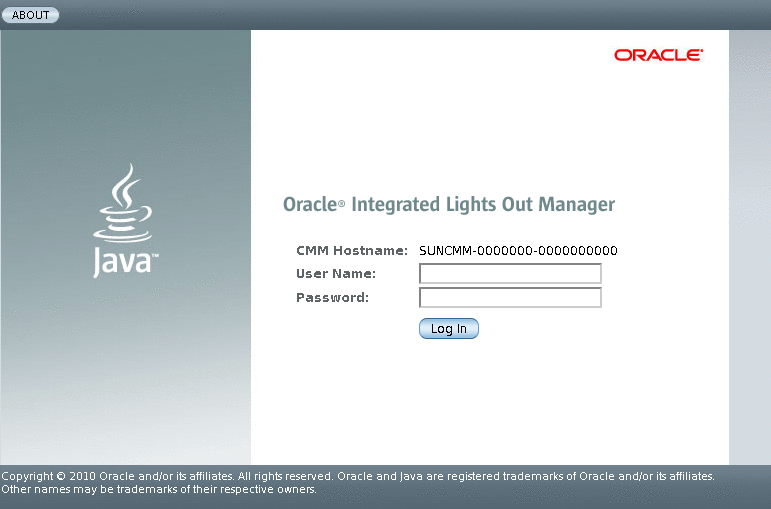
관리자 권한이 있는 계정을 사용하여 로그인해야 합니다.
Chassis View 페이지가 나타납니다.
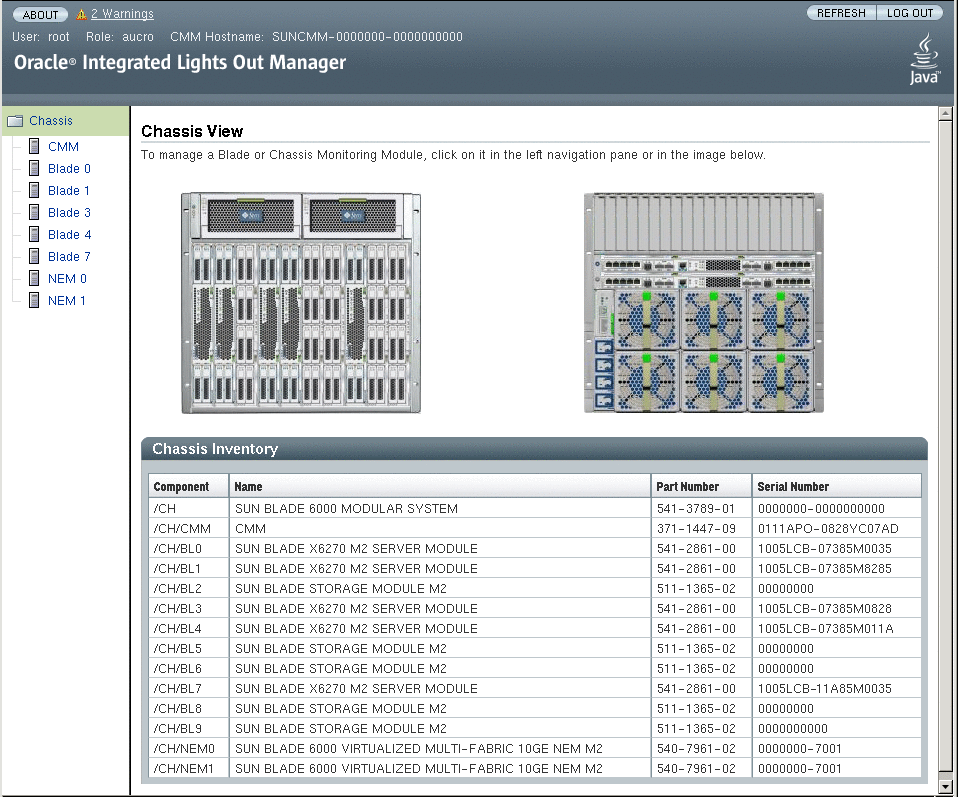
주 - 왼쪽 창에 설치된 서버 블레이드가 나열되지만 설치된 저장소 모듈은 표시되지 않습니다. 이는 CMM ILOM에서 저장소 모듈의 Integrated Lights Out Management 기능을 제어하기 때문입니다.
![]() 시스템 요구 사항을 참조하십시오. 필요한 최소 버전이 없는 경우 계속하기 전에 CMM ILOM 펌웨어를
업데이트합니다.
시스템 요구 사항을 참조하십시오. 필요한 최소 버전이 없는 경우 계속하기 전에 CMM ILOM 펌웨어를
업데이트합니다.
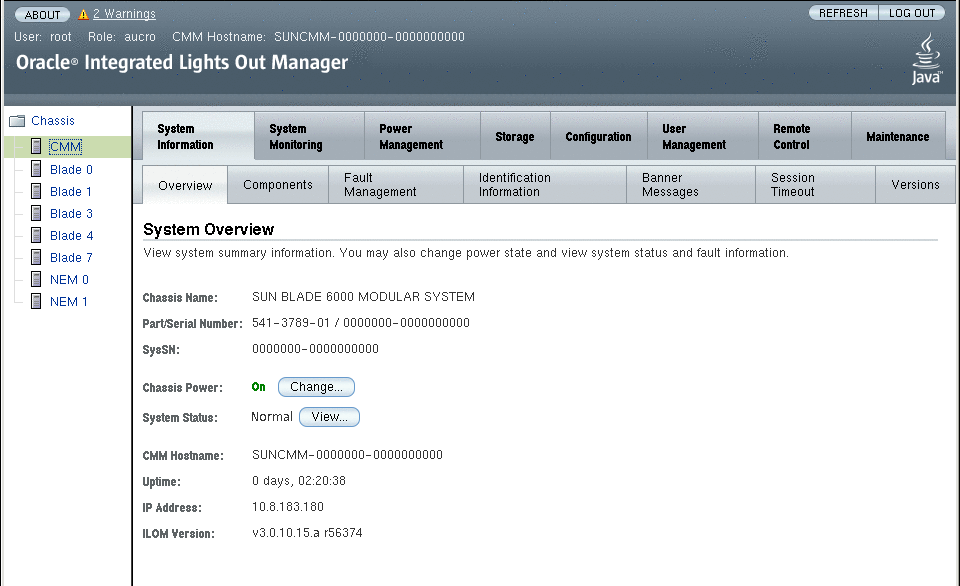
SAS Zoning 하위 페이지가 표시됩니다.
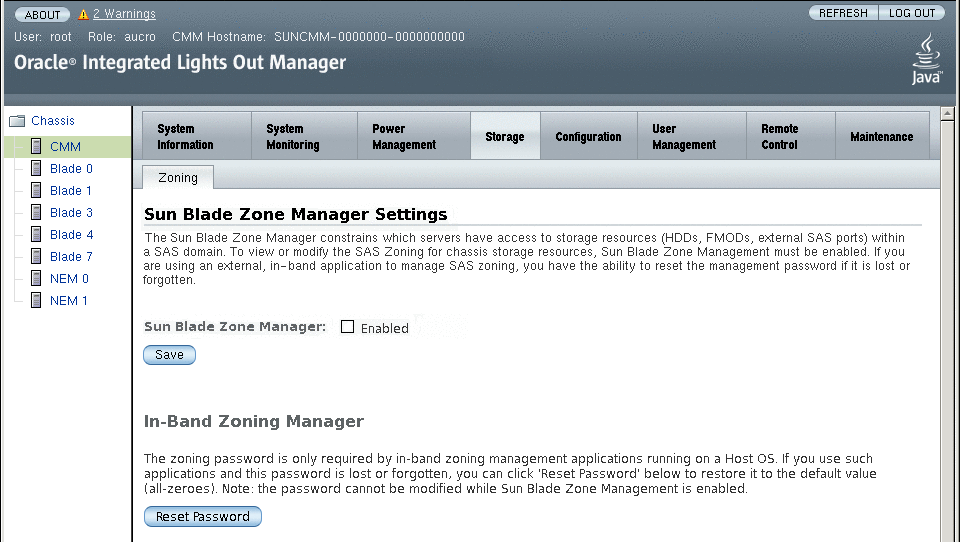
영역 분할 옵션이 나타납니다. 이제 Sun Blade Zone Manager를 사용하여 영역 설정을 만들고, 보고, 관리할 수 있습니다.
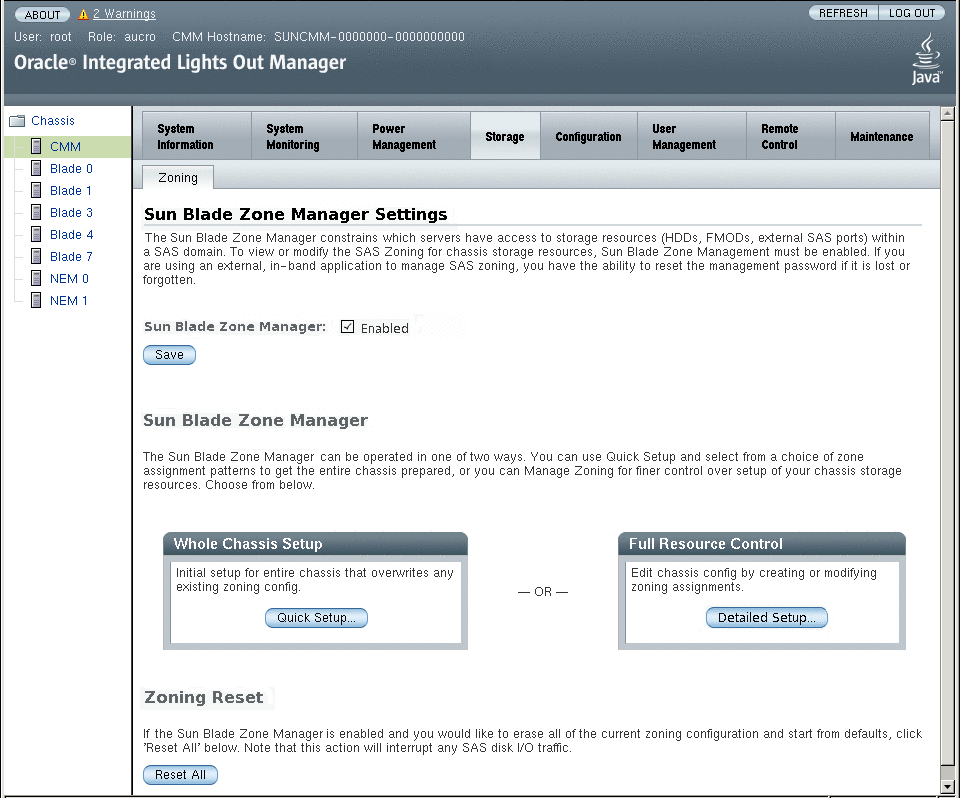
섀시에 기존 호스트-저장 장치 할당이 없는 경우 또는 기존 할당을 모두 지우고
새로 고침을 시작하려는 경우 이 방법을 사용합니다. Quick Setup을 사용하면 최적화된 자동
템플리트를 통해 할당을 구성할 수 있습니다. ![]() 단계 7로 이동합니다.
단계 7로 이동합니다.
호스트-저장 장치 할당을 사용자 정의할 때 더 구체적으로 제어하려는 경우 또는 섀시에
저장 장치를 추가하거나 수정하려는 기존 할당이 있는 경우 이 방법을 사용합니다. ![]() 단계 8로
이동합니다.
단계 8로
이동합니다.
Quick Setup은 사용자의 요구에 따라 호스트-저장 장치 할당을 최적화하는 사용하기 쉬운 자동화된 템플리트를 제공합니다. 섀시의 저장 장치 자원을 처음으로 할당하는 경우, 즉 설정된 다른 할당이 없는 경우 Quick Setup을 사용해야 합니다.
 | 주의 - Quick Setup 템플리트를 사용하면 기존의 모든 할당을 덮어씁니다. 따라서 Quick Setup은 모든 할당을 지우고 새로 시작하려는 경우 또는 초기 호스트-저장 장치 액세스 구성에 가장 적합합니다. |
주 - Quick Setup을 사용하여 초기 호스트-저장 장치 할당을 만든 경우 나중에 Full Resource Control을 사용하여 할당을 수정할 수 있습니다. CMM Sun Blade Zone Manager를 사용하는 방법에 대한 자세한 내용은 Oracle Integrated Lights Out Manager (ILOM) CMM Administration Guide for Sun Blade 6000 and 6048 Modular Systems를 참조하십시오.
섀시 구성 요소의 다이어그램이 표시됩니다.
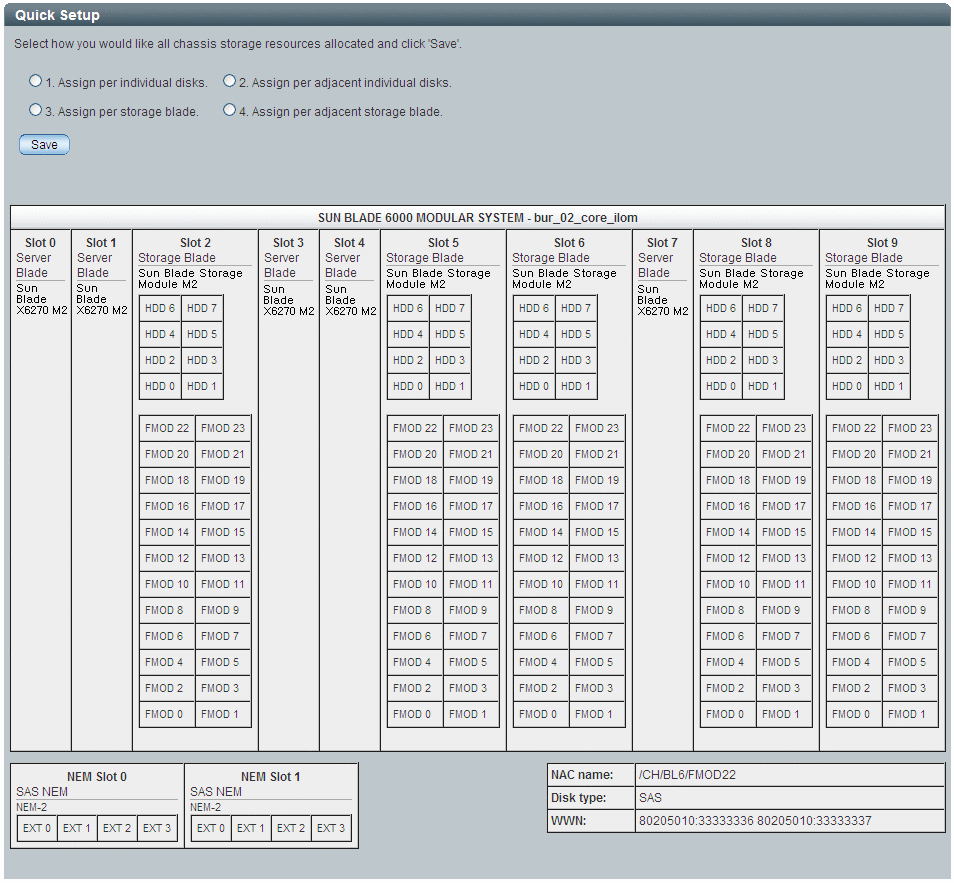
주 - CMM ILOM 웹 인터페이스에서 HDD는 슬롯에 있는 드라이브가 하드 디스크 드라이브인지 또는 솔리드 상태 드라이브인지에 관계없이 물리적 HDD 슬롯을 의미합니다.
옵션 1: Assign per individual disks. 이 옵션은 라운드 로빈 알고리즘을 사용하여 호스트에 디스크를 할당합니다. 디스크 소유권은 사용 가능한 저장소 모듈에 균등하게 분산됩니다. 이 옵션은 단일 저장소 모듈의 장애나 제거로 인해 RAID 볼륨의 작동이 중지되지 않는 내결함성(fault tolerance)에 가장 적합합니다.
옵션 2: Assign per adjacent individual disks. 이 옵션은 서버를 찾아(슬롯 0부터 시작) 가장 가까운 저장소 모듈에서 동일한 개수의 디스크를 할당합니다. 모든 서버에는 가능한 한 동일한 개수의 인접한 디스크가 할당됩니다.
옵션 3: Assign per storage blade. 이 옵션은 서버를 찾아(슬롯 0부터 시작) 가장 가까이 있는 사용 가능한 저장소 모듈을 할당합니다. 서버는 7대이고 저장소 모듈은 3개인 경우 처음 3대의 서버에만 저장소 모듈이 할당됩니다.
옵션 4: Assign per adjacent storage blade. 이 옵션은 인접한 슬롯에 저장소 모듈이 있는 서버를 찾아 서버당 하나씩 할당합니다. 인접한 슬롯에 저장소 모듈이 없는 서버에는 저장 장치가 할당되지 않습니다.
주 - 각 템플리트 옵션을 시도하여 해당 템플리트가 요구에 적합한지 확인할 수 있습니다. Save 버튼을 클릭할 때까지 구성이 저장되지 않습니다.
다음은 옵션 1의 예입니다.
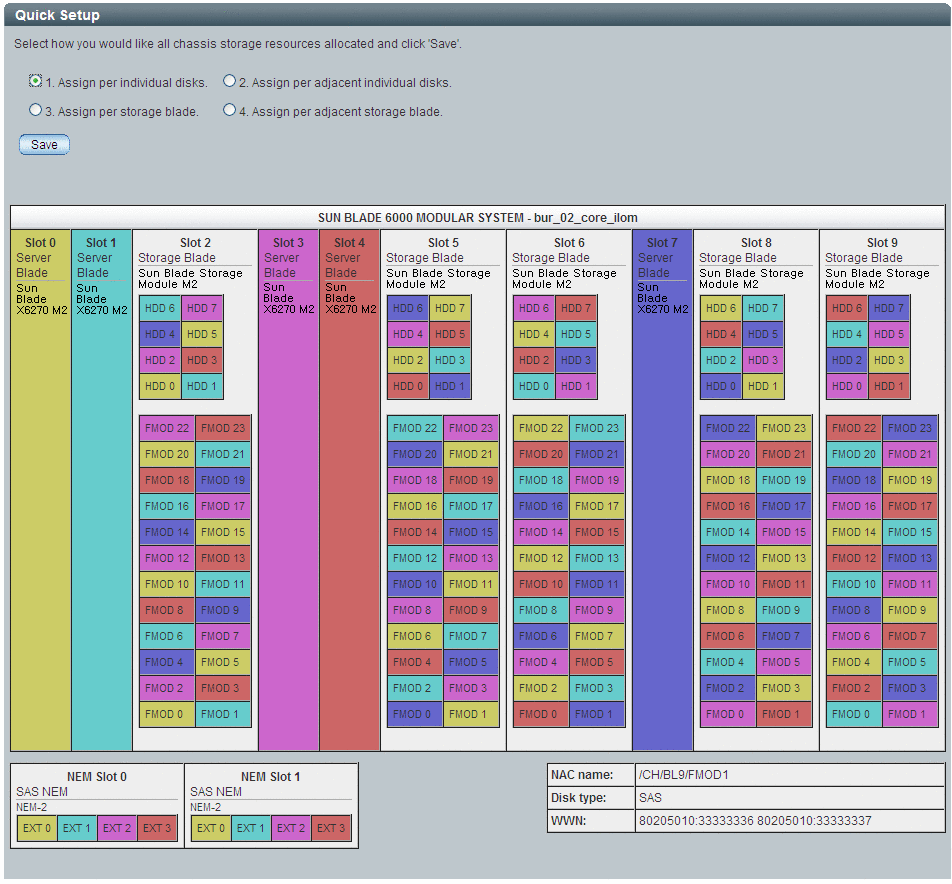
호스트-저장 장치 할당이 저장됩니다. 자원 할당이 완료되었음을 알리는 녹색 선택 표시 기호와 함께 진행률이 표시됩니다. 창의 맨 아래로 스크롤하여 Pending Assignments 테이블에서 세부 정보를 볼 수도 있습니다. 프로세스가 완료될 때까지 Quick Setup 창을 닫지 마십시오. 저장 장치 및 서버 수에 따라 최대 15분 정도 걸릴 수 있습니다.
 | 주의 - 영역 분할 구성의 일부분으로 지정된 구성 요소를 저장 작업 중에 핫 플러그하거나 전원을 끄지 않는 것이 중요합니다. |
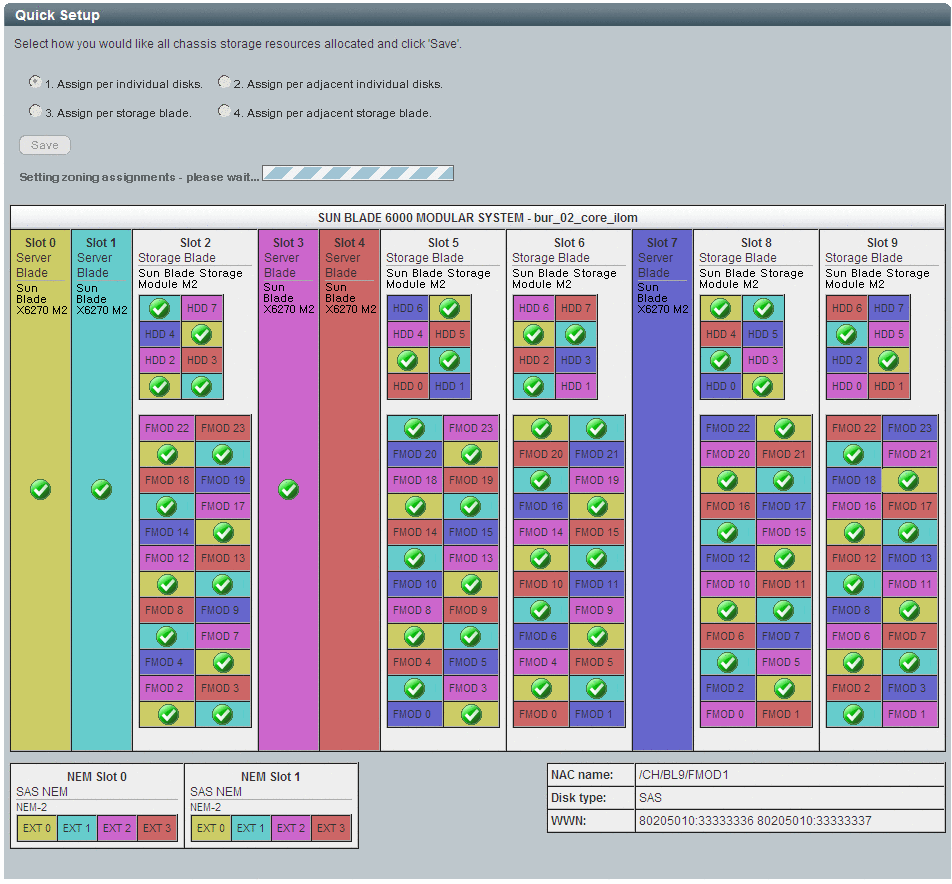
주 - 모든 할당이 완전히 저장되기 전에 Quick Setup 창을 닫으면 녹색 선택 표시 기호가 있는 장치에 대한 할당만 저장됩니다. 이 경우 Zoning 페이지로 돌아가 Full Resource Control 아래의 Detailed Setup을 클릭하여 호스트에 할당되지 않은 장치의 할당을 완료해야 합니다.
CMM 및 SAS 도메인 확장기에 새 호스트-저장 장치 할당이 저장됩니다.
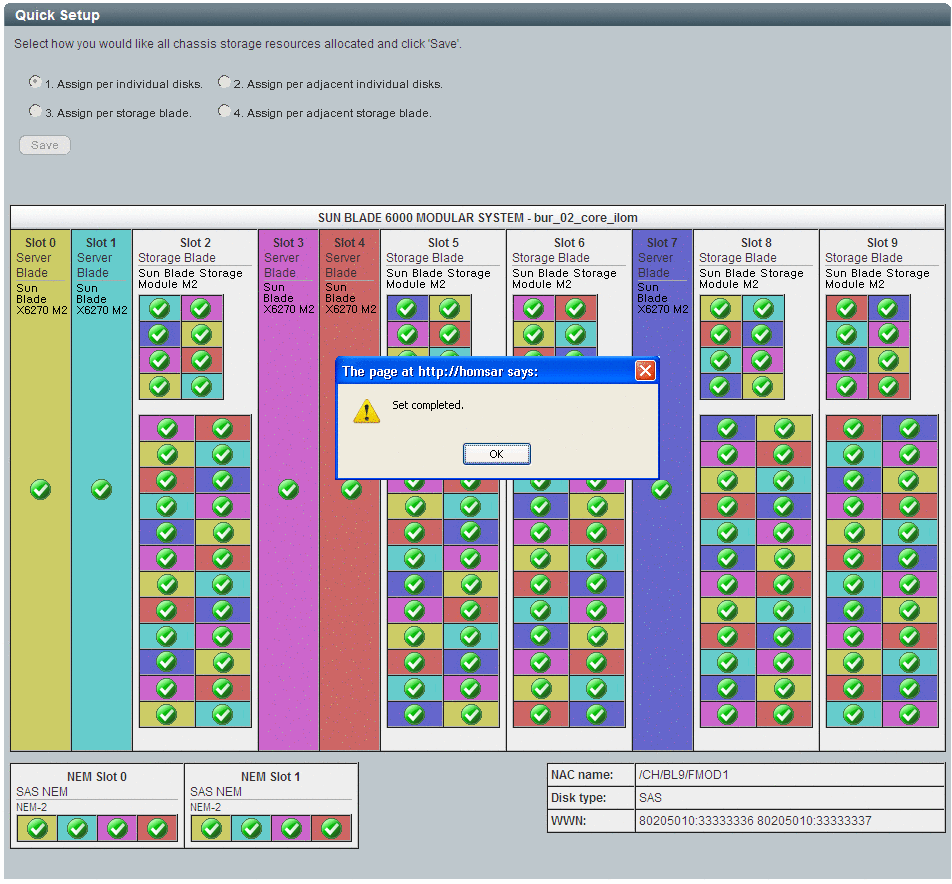
할당을 저장한 다음에는 할당이 손실된 경우 저장된 CMM ILOM 구성을 복원하여 손실된 할당을 복구할 수 있도록 CMM ILOM 구성의 백업 복사본을 만들어야 합니다.
![]() 단계 9로 이동합니다.
단계 9로 이동합니다.
섀시 구성 요소의 다이어그램이 표시됩니다. 이 예에서는 저장소 모듈에 FMod 저장 장치가 추가되었습니다. 호스트에서 이 저장 장치를 인식하려면 기존 영역 그룹에 추가하거나 새 호스트-저장 장치 그룹의 일부로 설정해야 합니다.
이 예에서는 할당되지 않은 새 FMod 저장 장치([2])를 기존 호스트([1]) 영역 그룹에 추가합니다.
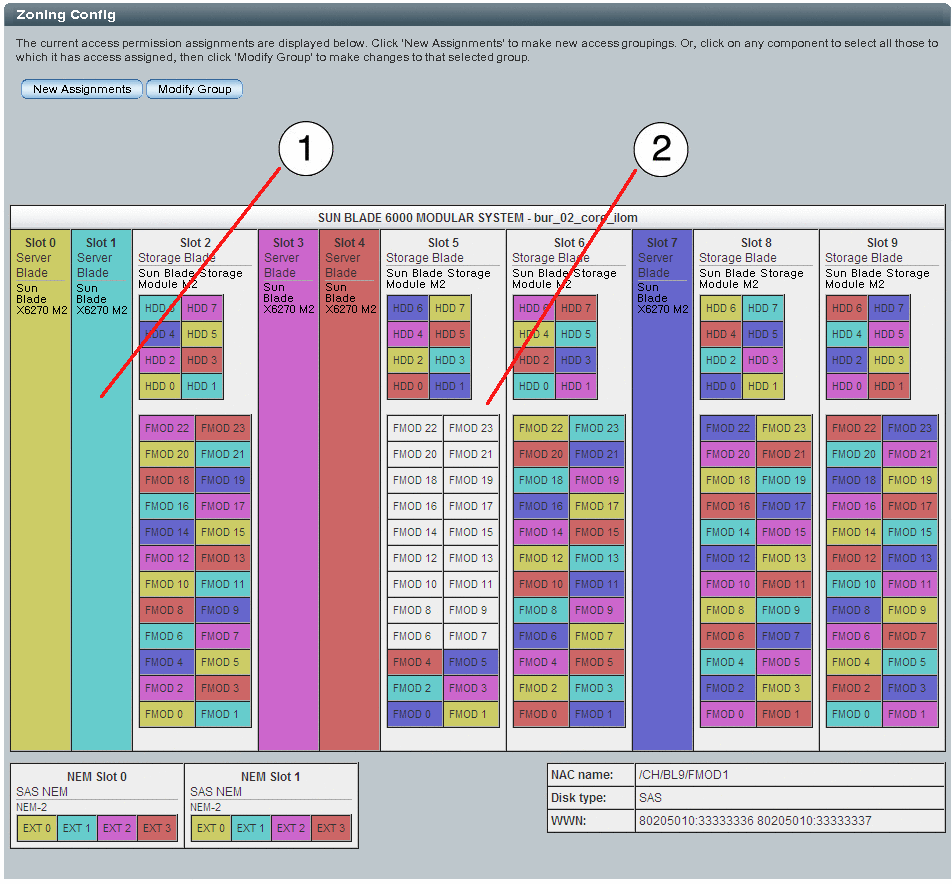
선택한 호스트([1])와 해당 호스트에 현재 할당된 모든 저장 장치가 연한 회색 윤곽선으로 강조 표시됩니다.
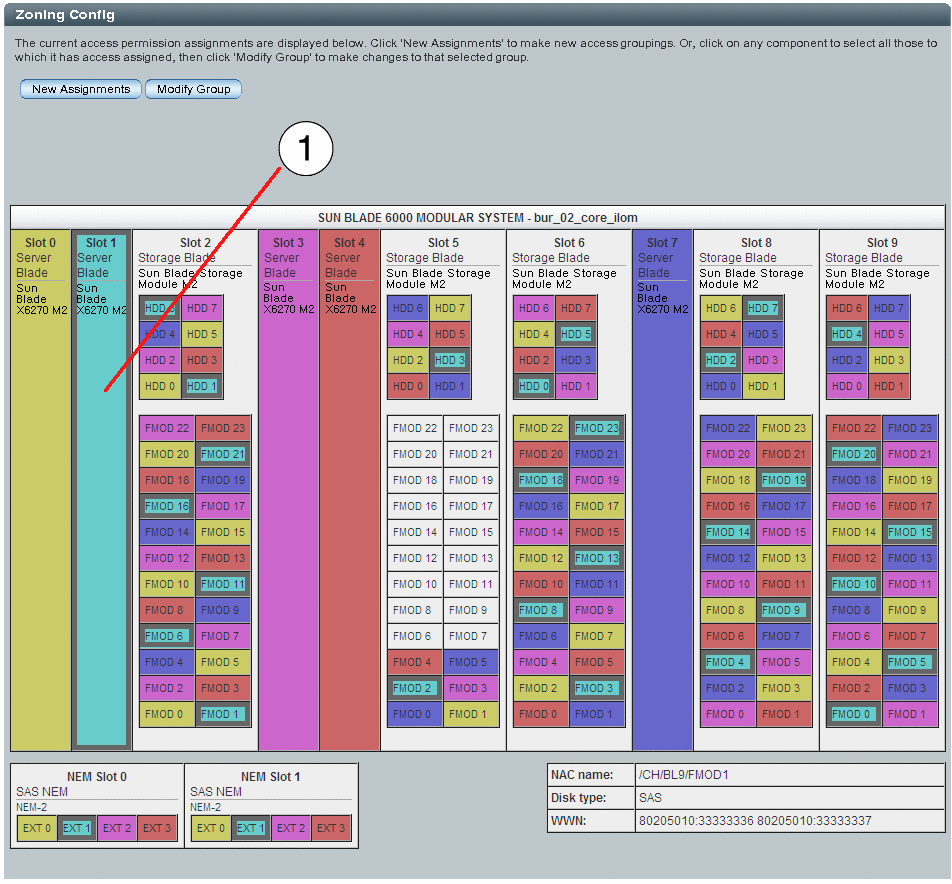
수정 모드에서는 선택한 호스트와 해당 호스트에 현재 할당된 모든 저장 장치가 연한 회색 윤곽선으로 강조 표시됩니다.
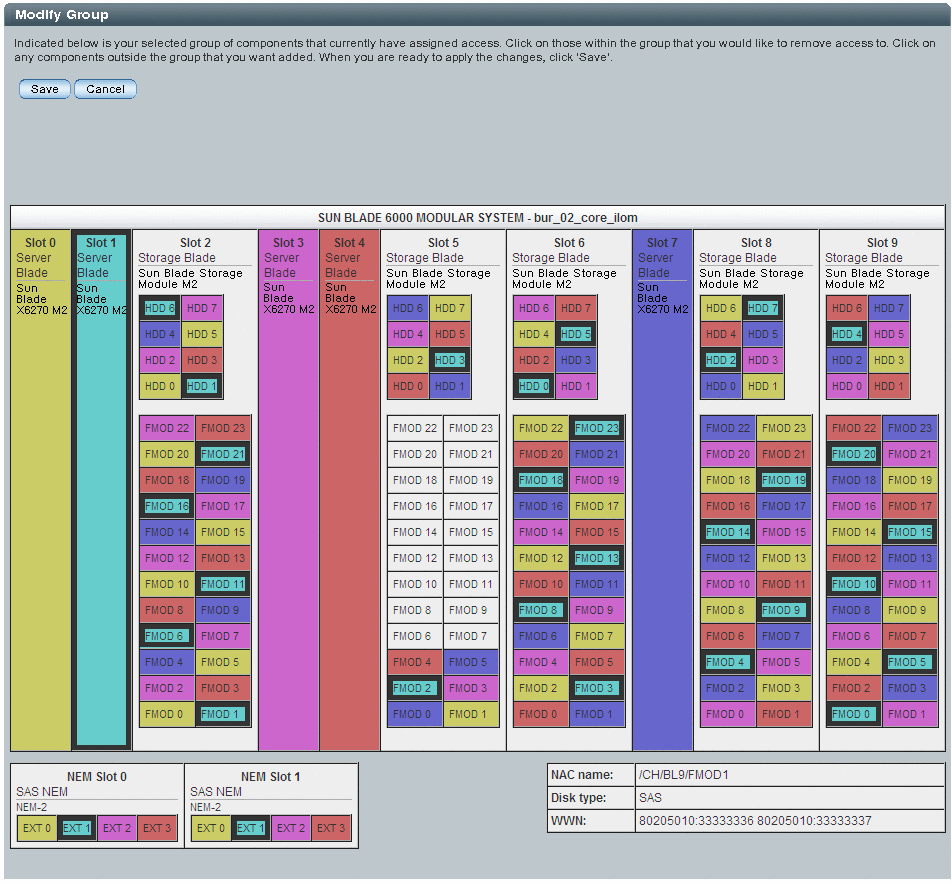
현재 영역 그룹에 할당하기 위해 선택한 각 저장 장치([2])가 연한 녹색 윤곽선으로 강조 표시됩니다.
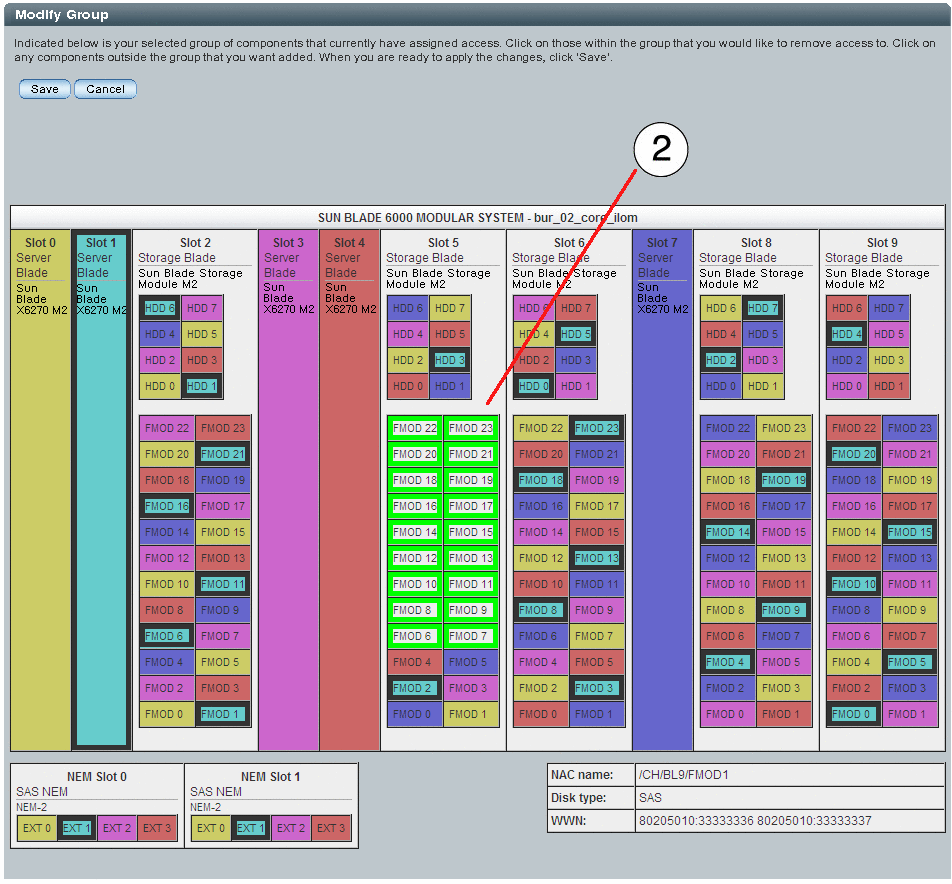
선택한 저장 장치가 현재 영역 그룹에 추가됩니다. 녹색 선택 표시 기호와 함께 진행률이 표시됩니다.
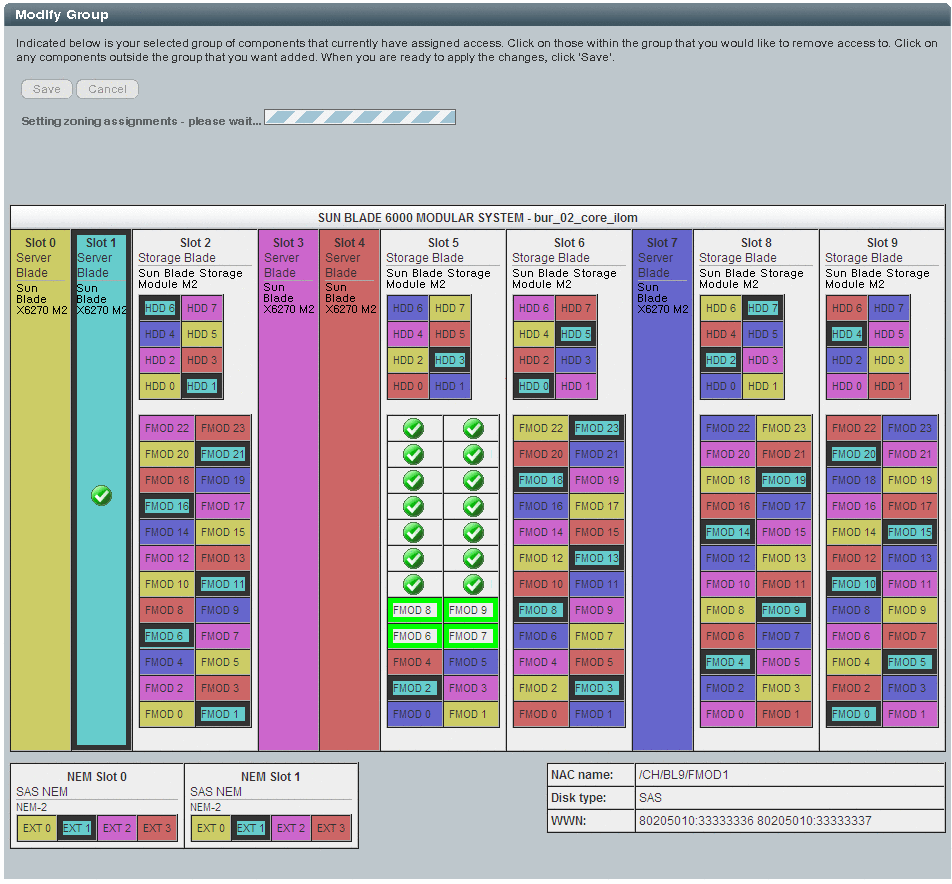
주 - 영역 분할 구성이 완전히 저장되기 전에 영역 분할 창을 닫으면 녹색 선택 표시 기호가 있는 장치에 대한 구성 할당만 저장됩니다. 이 경우 SAS Zoning Settings 페이지로 돌아가 Full Resource Control 아래의 Manage Zoning을 클릭하여 호스트에 할당되지 않은 장치의 구성을 완료해야 합니다.
CMM 및 저장소 모듈 SAS 확장기에 새 영역 분할 구성이 저장됩니다.
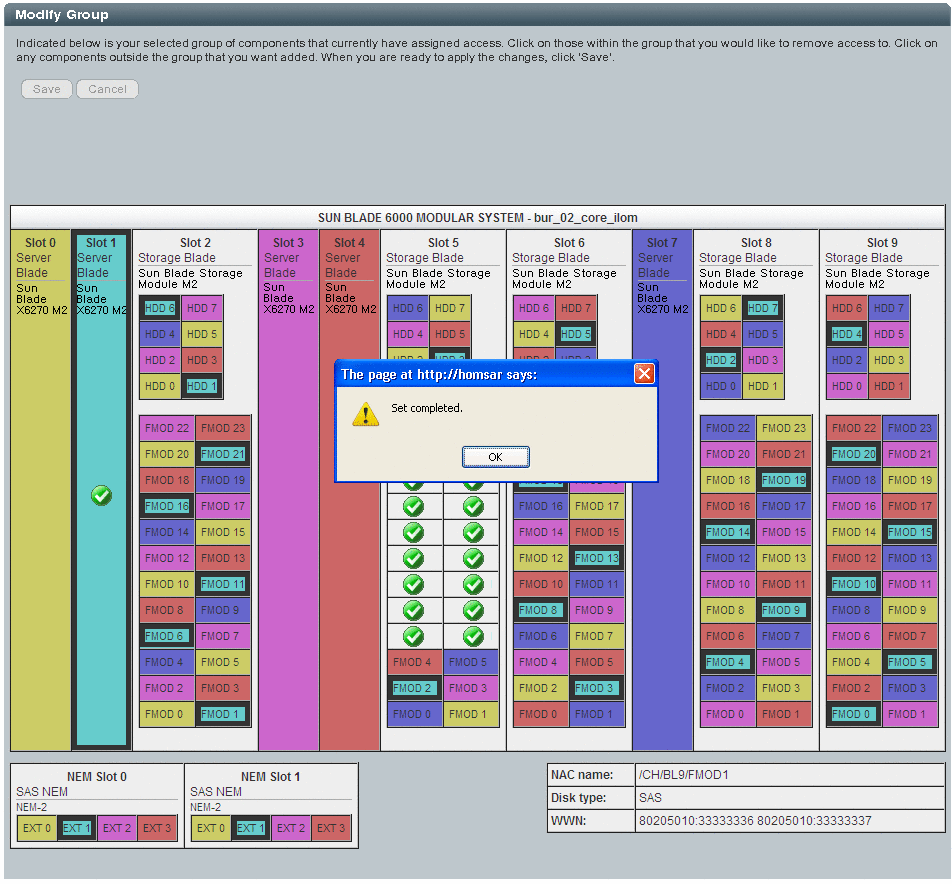
영역 분할 구성을 저장한 다음에는 현재 영역 분할 구성이 손실된 경우 이를 복구할 수 있도록 백업을 만들어야 합니다.
CMM 유지 관리 하위 탭이 표시됩니다.
Backup/Restore 페이지가 표시됩니다.
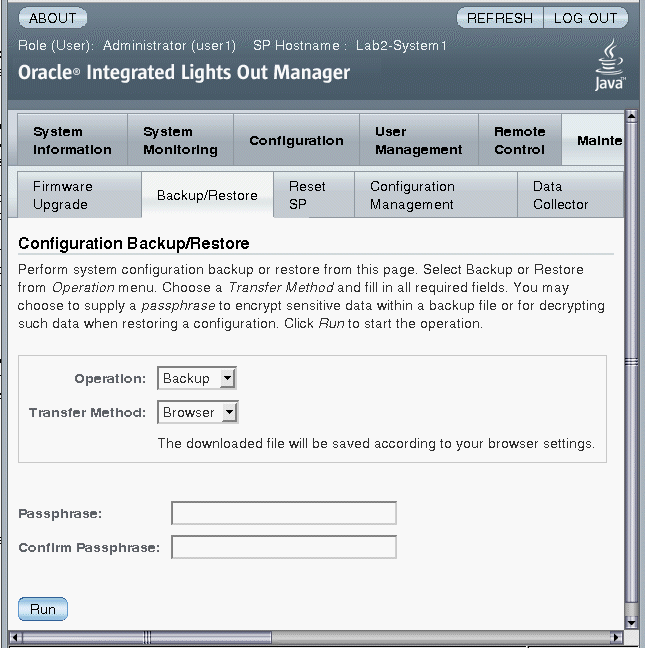
백업 파일을 만드는 데 필요한 정보를 페이지에 입력합니다. ILOM Backup/Restore를 사용하는 방법에 대한 자세한 지침은 Oracle Integrated Lights Out Manager (ILOM) 3.0 Web Interface Procedures Guide를 참조하십시오.
CMM ILOM 구성을 백업했으면 호스트로 이동하여 호스트에 할당된 디스크를 포맷하고 볼륨을 만듭니다.